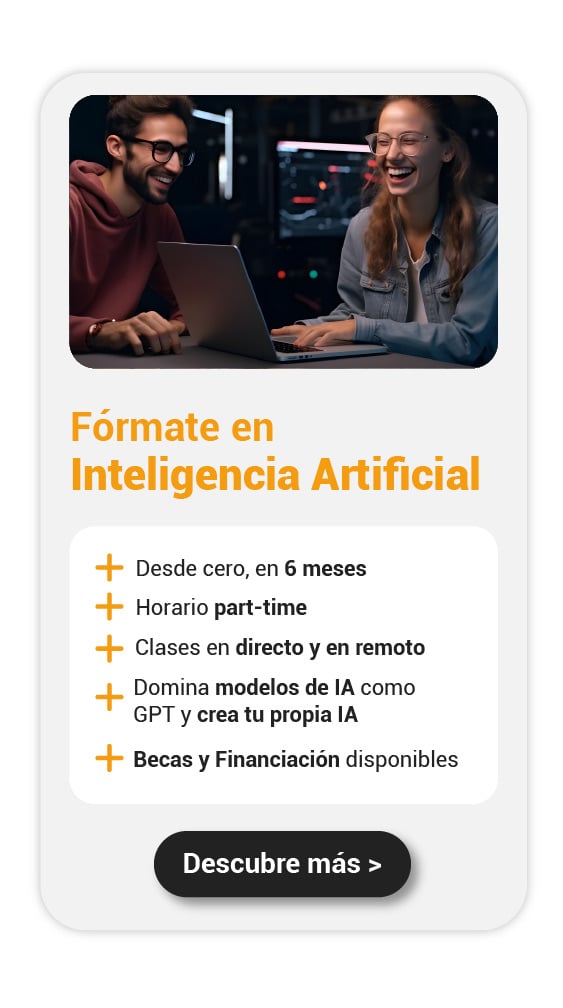Si tu ordenador anda un poco lento, lo mejor que puedes hacer es clonar un disco duro a SSD. ¿Por qué? Pues porque con esto obtienes muchos beneficios relacionados con el almacenamiento, ya que las diferencias entre un HDD y un SSD son notables. Veamos, pues, en unos cuantos pasos, cómo clonar un disco duro a SSD y así puedas mantener intactas tus aplicaciones y configuraciones.
¿Cómo clonar un disco duro a SSD en Windows?
El proceso de clonar un disco duro SSD en Windows requiere de herramientas que nos permitan trabajar. En este caso utilizaremos Partition Assistant, que nos permite hacer la clonación de una forma mucho más simple. El proceso es el siguiente:
Descarga Partition Assistant
Para clonar un disco duro a SSD necesitarás descargar la herramienta partition assistant:
- Visita la página oficial de Partition Assistant y descarga la versión gratuita.
- Una vez descargado el archivo, haz doble clic para iniciar la instalación.
- Durante el proceso de instalación, selecciona la opción de versión gratuita si no deseas pagar por la versión Pro, que añade funciones adicionales.
Selecciona el disco que quieres clonar
- Abre la aplicación y selecciona el disco de origen, es decir, el disco duro que deseas clonar.
- Dirígete a la pestaña de Copiar y selecciona Clonar disco.
- Escoge la opción de Copia rápida para evitar copiar los sectores vacíos y solo trasladar los datos.
Selecciona el disco de destino (SSD)
En este caso, el disco de destino es la unidad ssd:
- En el siguiente paso, elige tu disco de destino, que en este caso es el SSD.
- Activa la opción de Optimizar rendimiento para SSD. Esto permitirá que el nuevo disco funcione de forma óptima.
- Confirma que quieres hacer una copia exacta y selecciona Siguiente para proceder.
Revisa y aplica los cambios
- Una vez configurados todos los parámetros, vuelve a la pantalla principal de la aplicación.
- Haz clic en Aplicar para iniciar el proceso de clonación.
- El ordenador se reiniciará automáticamente y completará la clonación en el arranque.
Nota: Es importante no interferir durante el proceso de clonación, ya que esto puede causar algunos problemas de configuración en tu equipo o inclusive dañar alguna de las dos unidades. Tu ordenador se reiniciará varias veces, pero solo debes esperar a que termine.
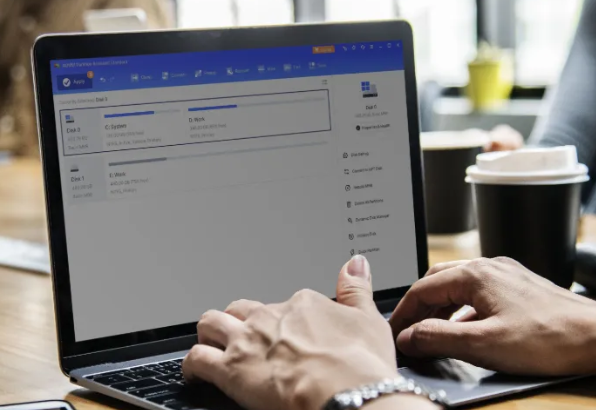
Clonar un disco duro a SSD en Mac
Si eres usuario de Mac, también puedes clonar tu disco duro a un SSD, aunque en este caso la herramienta recomendada es carbon copy cloner. Veamos cómo clonar un disco duro a ssd en mac:
- Descarga Carbon Copy Cloner desde su sitio oficial e instálalo en tu Mac.
- Abre la aplicación y selecciona el disco duro de origen.
- Escoge tu disco de destino (SSD).
- Configura las opciones de clonado y haz clic en Iniciar clonación.
- Espera a que termine el proceso sin interrumpir.
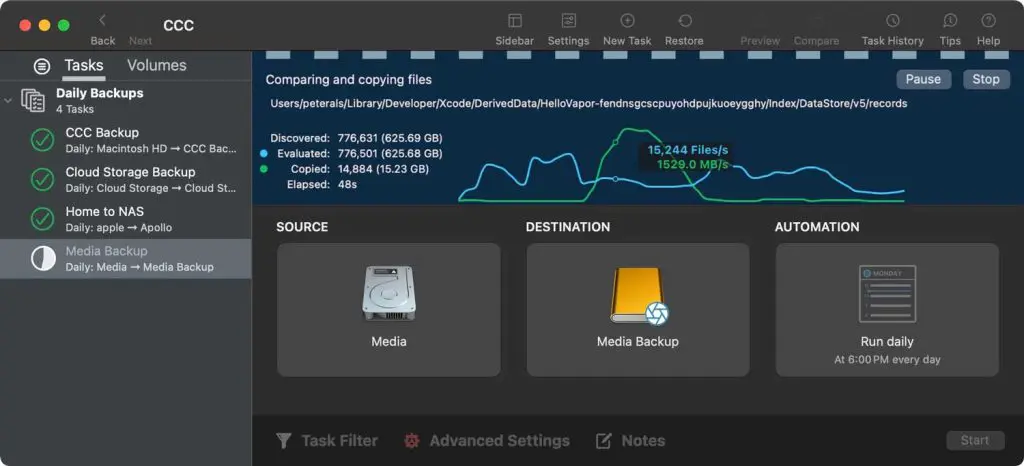
¿Qué debes tener en cuenta al clonar un disco duro a SSD?
Antes de realizar la clonación, asegúrate de tener en cuenta algunos puntos clave:
- Respaldos: Aunque el proceso es seguro, es recomendable tener una copia de seguridad de tus archivos.
- Compatibilidad: Verifica que tu ordenador es compatible con SSD y que tiene un puerto SATA o ranura M.2 disponible.
- Espacio en disco: Asegúrate de que el SSD tenga suficiente espacio para almacenar todos los datos del disco duro.
Beneficios de un SSD frente a un HDD
Si aún tienes dudas sobre el cambio, aquí te dejo un resumen de las principales ventajas de un SSD frente a un HDD:
- Velocidad: Los SSD pueden ser hasta 10 veces más rápidos que los HDD.
- Durabilidad: Al no tener partes móviles, los SSD son más resistentes a golpes.
- Eficiencia energética: Los SSD consumen menos energía, lo cual es ideal para portátiles.